Auftragskopf / Allgemein
Wenn Sie die Funktion Neuer Auftrag gewählt haben, wechselt das Programm sofort in den Auftragskopf. Die meisten Felder werden über den Kundenstamm oder über entsprechende Einstellungen über den Parameterstamm (Festwerte) vorbelegt. Diese Vorbelegungen können Sie in aller Regel (Berechtigung vorausgesetzt) überschreiben.
Der Auftragskopf ist in Tabs unterteilt. Der Inhalt und das Aussehen der Tabs können im Maskendesigner angepasst werden. In diesem Dokument beziehen sich alle Angaben auf die Default-Masken von business express.
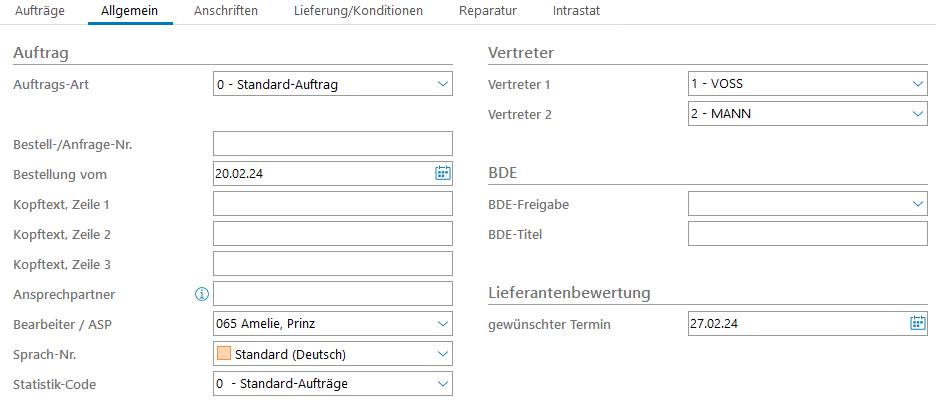
Auftrag
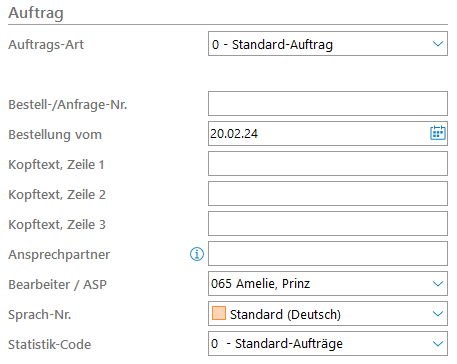
Feldbezeichnung | Beschreibung |
|---|---|
Auftrags-Art | Über die Auftragsart (0-99) steuern Sie die Verarbeitungsabläufe des Auftrags (z.B. ob lagerwirksam, mit/ohne Berechnung etc.) Die Auftragsarten werden über die Festwerte definiert (siehe Allgemeine Parameter > Auftragsarten). Nach Eingabe der Auftragsart erscheint der dazugehörige Text automatisch. Weitere Auftragsarten sind zum Beispiel nicht-lagerwirksame Gutschriften, kostenlose oder -pflichtige Musterlieferungen, Reparaturaufträge, Vermietungen, Retouren, etc. |
Bestell-/Anfrage-Nr. | Hier kann die passende Nummer eingegeben werden. |
Bestellung vom | Hier kann das Datum ausgesucht werden, an welchem die Bestellung getätigt wurde. |
Kopftext, Zeile 1-3 | Drei Zeilen zu je 35 Stellen für die Bestelldaten des Kunden. Die Zeilen können an beliebiger Stelle in den Formularen unabhängig voneinander ausgedruckt werden. Natürlich können Sie auch z.B. eine Zeile für "interne Zwecke" reservieren und überhaupt nicht ausdrucken. Es besteht die Möglichkeit, die Zeilen für jeden Arbeitsplatz automatisch vor zu belegen. Die Festlegung erfolgt über Lokale Parameter > Auftragsbearbeitung. |
Ansprechpartner | Über die Eingabe eines Kontakts auf der Maske kann nur das Feld "Ansprechpartner" geändert werden. Sollen alle Kontaktdaten eines Kontakts übernommen werden, so muss die Funktion "Kontaktperson und Kontaktdaten übernehmen" (Strg+K) verwendet werden. Hinweis Soll der Name der Kontaktperson auf den Beleg gedruckt werden, muss in der Formulargestaltung ein neuer Platzhalter angelegt werden. |
Bearbeiter / ASP | Hier kann der Bearbeiter ausgewählt werden. |
Sprach-Nr. | Man kann zwischen dem Standard (Deutsch) und Englisch auswählen. |
Statistik-Code | Der Statistikcode (0-99) erlaubt es, den Auftrag für spätere Auswertungen zu klassifizieren (z.B. Vertreter- / Messe- / Empfehlungs-Auftrag). Die Statistikcodes werden ebenfalls über die Festwerte definiert (siehe Allgemeine Parameter > Statistikcodes). Nach Eingabe des Codes erscheint der dazugehörige Text automatisch. |
Vertreter, BDE und Lieferantenbewertung
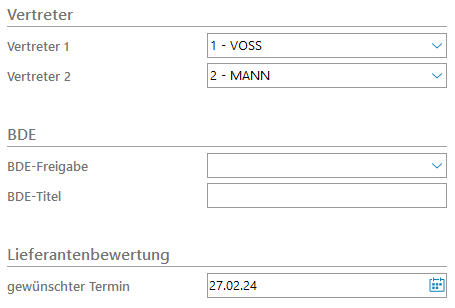
Feldbezeichnung | Beschreibung |
|---|---|
Vertreter 1 und 2 | Jedem Kunden können Sie bis zu zwei Vertreter zuordnen (in den Dropdownlisten wird Ihnen jeweils die Liste aller Vertreter aus dem Vertreterstamm angezeigt). Vertreterfelder sind nur aktiv, wenn das Vertretermodul vorhanden ist. |
BDE-Freigabe | Hier kann man zwischen freigegeben und nicht freigegeben auswählen. |
BDE-Titel | Hier kann der BDE-Titel eingetragen werden. |
gewünschter Termin | Eingabe des Liefertermins für den aktuellen Auftrag. Die Eingabe ist in folgenden Formaten möglich: KW.51.0951. Woche 2009 Dieses Feld ist nur aktiv, wenn das Modul Termin-Management vorhanden ist. Bei einer Lieferbuchung ist der Termin generell inaktiv. Über die Festwerte kann das Format (Kalenderwoche oder Tagesdatum) vorbelegt werden (siehe Lokale Parameter > Auftragsbearbeitung). In den Festwerten (Allgemeine Parameter > Kunden/Vertrieb) kann außerdem festgelegt werden, ob bei Tagesterminen zusätzlich eine Zeit vorgegeben werden soll. |
